- Moja mysz wykonuje dwukrotne kliknięcie od samego początku
- Moja mysz działała poprawnie do niedawna, ale teraz wykonuje dwukrotne kliknięcie
Jeśli mysz klika dwukrotnie po jednokrotnym kliknięciu od samego początku, sprawdź w systemie Windows ustawienie Pojedyncze kliknięcie będzie otwierać element. Ta opcja sprawia, że pojedyncze kliknięcie działa jako dwukrotne kliknięcie. Wyłącz to ustawienie, aby przywrócić standardowe działanie pojedynczego kliknięcia.
Aby wyłączyć, wybierz najpierw swój system operacyjny:
- Wyłączanie funkcji otwierania jednym kliknięciem w systemie Windows 8/Windows 10
- Wyłączanie funkcji otwierania jednym kliknięciem w systemie Windows 7/Vista
- Wyłączanie funkcji otwierania jednym kliknięciem w systemie Windows XP
Wyłączanie funkcji otwierania jednym kliknięciem w systemie Windows 8/Windows 10
- Kliknij lupę, aby wyświetlić menu Szukaj, wpisz „pojedyncze kliknięcie” i wybierz opcję Określ otwieranie pojedynczym lub dwukrotnym kliknięciem.

- Wybierz kartę Ogólne i w sekcji Klikanie elementów upewnij się, że wybrano opcję Dwukrotne kliknięcie będzie otwierać element (pojedyncze zaznaczy).

Wyłączanie funkcji otwierania jednym kliknięciem w systemie Windows 7/Vista
-
Otwórz okno komputera, klikając ikonę Komputer.

-
W menu Organizuj kliknij opcję Opcje folderów i wyszukiwania.
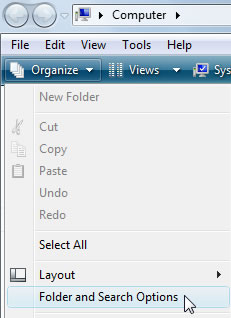
-
Upewnij się, że na karcie Ogólne jest wybrana opcja „Dwukrotne kliknięcie będzie otwierać element”.
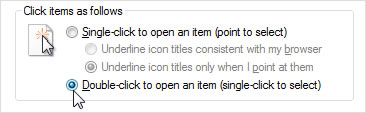
-
Kliknij przycisk OK, aby zapisać ustawienia.
-
Jeśli opcja „Pojedyncze kliknięcie będzie otwierać element” nie była wybrana, spróbuj zresetować mysz, wyłączając ją i włączając ponownie.
Wyłączanie funkcji otwierania jednym kliknięciem w systemie Windows XP
-
Otwórz okno Mój komputer.

-
W menu Narzędzia kliknij opcję Opcje folderów.
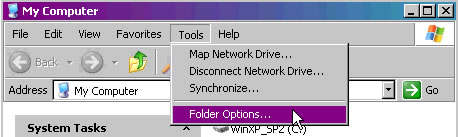
-
Upewnij się, że na karcie Ogólne jest wybrana opcja „Dwukrotne kliknięcie będzie otwierać element”.
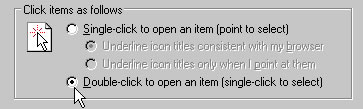
-
Kliknij przycisk OK, aby zapisać ustawienia.
-
Jeśli opcja „Pojedyncze kliknięcie będzie otwierać element” nie była wybrana, spróbuj zresetować mysz, wyłączając ją i włączając ponownie.
Dodatkowa pomoc
Jeśli powyższe czynności nie pomogą bądź jeśli mysz dopiero od niedawna powoduje takie zachowanie dwukrotnego kliknięcia, skontaktuj się z działem obsługi klienta firmy Logitech.
Ważna uwaga: Narzędzie do aktualizacji oprogramowania układowego nie jest już objęte wsparciem firmy Logitech ani nie jest przez nią utrzymywane. Zdecydowanie zalecamy korzystanie z aplikacji Logi Options+ w przypadku wspieranych urządzeń firmy Logitech. Chętnie służymy pomocą w tym okresie przejściowym.
Ważna uwaga: Oprogramowanie Logitech Preference Manager nie jest już objęte wsparciem firmy Logitech ani nie jest przez nią utrzymywane. Zdecydowanie zalecamy korzystanie z aplikacji Logi Options+ w przypadku wspieranych urządzeń firmy Logitech. Chętnie służymy pomocą w tym okresie przejściowym.
Ważna uwaga: Oprogramowanie Logitech Control Center nie jest już objęte wsparciem firmy Logitech ani nie jest przez nią utrzymywane. Zdecydowanie zalecamy korzystanie z aplikacji Logi Options+ w przypadku wspieranych urządzeń firmy Logitech. Chętnie służymy pomocą w tym okresie przejściowym.
Ważna uwaga: Oprogramowanie Logitech Connection Utility nie jest już objęte wsparciem firmy Logitech ani nie jest przez nią utrzymywane. Zdecydowanie zalecamy korzystanie z aplikacji Logi Options+ w przypadku wspieranych urządzeń firmy Logitech. Chętnie służymy pomocą w tym okresie przejściowym.
Ważna uwaga: Oprogramowanie Unifying nie jest już objęte wsparciem firmy Logitech ani nie jest przez nią utrzymywane. Zdecydowanie zalecamy korzystanie z aplikacji Logi Options+ w przypadku wspieranych urządzeń firmy Logitech. Chętnie służymy pomocą w tym okresie przejściowym.
Ważna uwaga: Oprogramowanie SetPoint nie jest już obsługiwane ani obsługiwane przez firmę Logitech. Zdecydowanie zalecamy korzystanie z aplikacji Logi Options+ w przypadku wspieranych urządzeń firmy Logitech. Chętnie służymy pomocą w tym okresie przejściowym.
Często zadawane pytania
Brak produktów dostępnych dla tej sekcji
